

Opettele asettamaan kohteita skannerin tai tulostimen tasolle tai ADF:ään (automaattiseen asiakirjansyöttölaitteeseen). Aseta kohteet oikein skannattavan kohteen tyypin mukaan. Kohteita ei välttämättä skannata muussa tapauksessa oikein.
 Tärkeää
TärkeääÄlä aseta asiakirjakannen päälle mitään esineitä. Kun avaat asiakirjakannen, ne saattavat pudota skanneriin tai tulostimeen ja aiheuttaa toimintahäiriön.
Sulje asiakirjakansi skannauksen ajaksi.
Kun avaat tai suljet asiakirjakannen, älä koske painikkeisiin äläkä käyttöpaneelin LCD (nestekidenäyttö) -näyttöön. Se voi aiheuttaa odottamattoman toiminnon.
 Asiakirjojen asettaminen (ADF (automaattinen asiakirjansyöttölaite))
Asiakirjojen asettaminen (ADF (automaattinen asiakirjansyöttölaite))
Aseta kohteet seuraavassa kuvatulla tavalla, jotta voit skannata tunnistamalla kohteen tyypin ja koon automaattisesti.
 Tärkeää
TärkeääKun skannaat määrittämällä paperikoon IJ Scan Utility- tai ScanGear-sovelluksessa (skanneriajurissa), kohdista kohteen yläkulma aina tason kulmassa olevan nuolen (kohdistusmerkki) mukaan.
Eri muotoihin leikattuja valokuvia ja alle 3 neliösenttimetrin (1,2 neliötuuman) kokoisia kohteita ei voida rajata oikein.
Heijastavia levyjen etikettejä ei välttämättä skannata odotetusti.
| Valokuvat, postikortit, käyntikortit tai BD-, DVD- ja CD-levyt | Aikakauslehdet, sanomalehdet ja asiakirjat |
|---|---|

Yhden kohteen asettaminen Aseta kohde tekstipuoli alaspäin tasolle. Jätä vähintään 1 cm (0,4 tuumaa) väli tason reunojen (vinoviivoitettu alue) ja kohteen väliin. Vinoviivoitetun alueen päälle asetettuja osia ei voida skannata. 
 Tärkeää Tärkeää
Useiden kohteiden asettaminen Jätä vähintään 1 cm (0,4 tuumaa) väli tason reunojen (vinoviivoitettu alue) ja kohteiden väliin, kuten myös kohteiden väliin. Vinoviivoitetun alueen päälle asetettuja osia ei voida skannata. 
 Huomautus Huomautus
|

Aseta kohde tekstipuoli alaspäin tasolle ja kohdista kohteen yläkulma tason kulmassa olevan nuolen (kohdistusmerkki) mukaan. Vinoviivoitetun alueen päälle asetettuja osia ei voida skannata. 
 Tärkeää Tärkeää
|
 Tärkeää
TärkeääÄlä jätä tasolle paksuja kohteita, kun skannaat ADF:stä.
Se voi aiheuttaa paperitukoksen.
Aseta ja kohdista tasolle vain samankokoisia asiakirjoja kahta tai useampaa asiakirjaa skannattaessa.
Katso Online-käyttöopas-oppaan aloitusnäytön malliasi vastaavasta Käytettävät alkuperäiset asiakirjat -kohdasta lisätietoja, mitä asiakirjakokoja tuetaan, kun skannaat ADF:stä.
Avaa asiakirjalokero.

Aseta asiakirjat ADF:ään ja säädä asiakirjaohjaimet asiakirjojen leveyden mukaan.
Työnnä asiakirjat kuvapuoli ylöspäin, kunnes kuulet merkkiäänen.
Aseta asiakirjat kuvapuoli ylöspäin asiakirjojen molempien puolien skannausta varten.
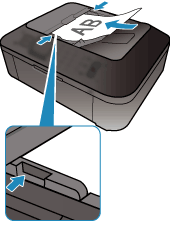
Sivun alkuun |